在当今数字创作领域,人工智能技术的快速发展为3D设计带来了前所未有的可能性,许多设计师和艺术家开始探索如何将AI生成的模型融入Blender这一强大的开源3D软件中,以提升工作效率和创意表达,本文将详细讲解如何将AI模型导入Blender,涵盖从准备工作到实际操作的全过程,帮助您轻松掌握这一技能。
我们需要明确什么是AI模型,在3D设计语境中,AI模型通常指通过人工智能工具生成的3D网格、纹理或动画数据,这些模型可能来自各种AI平台,例如利用生成对抗网络(GAN)创建的物体模型,或基于深度学习生成的场景元素,Blender本身不支持直接运行复杂的AI算法,但可以通过导入外部文件的方式整合这些资源。
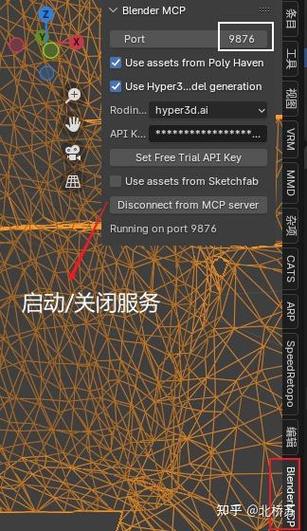
导入AI模型到Blender的第一步是确保模型文件的格式兼容,Blender支持多种3D文件格式,如OBJ、FBX、STL和PLY,如果您的AI模型是以这些格式导出的,那么导入过程会相对简单,如果您使用像Runway ML或DeepArt这样的AI工具生成模型,通常可以在导出选项中选择OBJ或FBX格式,如果模型是图像形式的(如AI生成的贴图),则需先转换为3D网格,这可能需要额外步骤,例如使用MeshLab或类似软件进行网格重建。
我们进入Blender中的实际操作,打开Blender后,首先创建一个新场景或打开现有项目,在顶部菜单栏中,找到“文件”选项,点击后选择“导入”,在弹出的子菜单中,根据您的模型格式选择对应选项,Wavefront (.obj)”或“Filmbox (.fbx)”,导航到您保存AI模型文件的文件夹,选择文件并点击“导入”按钮,Blender会自动加载模型,并将其添加到当前场景中。

导入后,模型可能需要进行调整以适应您的项目,检查缩放比例、旋转方向和位置,在Blender的3D视图中,选中导入的模型,使用快捷键S(缩放)、R(旋转)和G(移动)进行微调,如果模型带有纹理贴图,确保贴图文件路径正确,您可以在“材质属性”面板中检查并重新链接贴图,以避免显示问题。
另一个关键点是处理模型的几何结构,AI生成的模型有时可能存在网格错误,如非流形边或重叠面,在Blender中,您可以使用“编辑模式”下的工具进行修复,进入编辑模式(按Tab键),选择所有顶点,然后从菜单中执行“网格”>“清理”>“合并重叠顶点”或“删除重复顶点”操作,这有助于优化模型,确保其在渲染和动画中表现稳定。
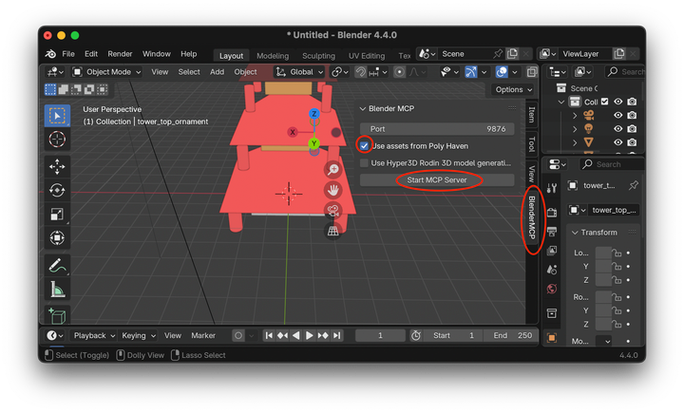
对于更高级的用户,如果AI模型是以点云或体素数据形式存在的,可能需要使用Blender的插件或脚本进行转换,Blender的“3D打印工具箱”插件可以处理STL文件,而Python脚本可用于自定义导入流程,您可以在Blender的“偏好设置”中安装相关插件,或参考社区教程编写简单脚本。
在实际应用中,导入AI模型时可能遇到一些常见挑战,模型尺寸不匹配是频繁出现的问题,如果导入的模型过大或过小,您可以在导入前在AI工具中调整输出比例,或在Blender中使用“应用缩放”功能(按Ctrl+A选择“缩放”),另一个问题是材质丢失,这通常是由于贴图路径错误造成的,建议将模型和贴图文件放在同一文件夹中,或在导入后手动重新指定路径。
考虑到性能优化,如果AI模型包含高多边形数量,可能导致Blender运行缓慢,您可以使用“修饰器”面板中的“细分曲面”或“多分辨率”修饰器来简化网格,或在导入前使用外部软件进行减面处理,这不仅能提升编辑效率,还能减少最终渲染时间。
从个人经验来看,将AI模型融入Blender工作流是一项极具潜力的技术,它不仅加速了原型设计过程,还开启了新的创意维度,在角色设计中,AI可以生成基础模型,设计师再在Blender中细化细节;在环境构建中,AI生成的植被或建筑元素可以快速填充场景,需要注意的是,AI工具仍处于发展阶段,其输出可能不完美,因此设计师的后期调整至关重要,我认为,未来随着AI技术的成熟,这种整合将变得更加无缝,为数字艺术带来更多创新。
记住定期备份您的项目,并在导入新模型时测试兼容性,通过实践和探索,您将能更熟练地利用AI和Blender的结合,创作出令人惊叹的作品,如果您在过程中遇到困难,参考Blender官方文档或社区论坛往往能提供有效解决方案。


